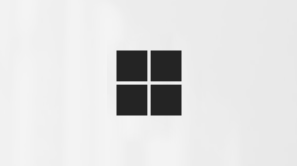Ekran Okuyucusu, Windows üzerinde aşağıdaki CombiBraille braille monitörlerini destekler.
Desteklenen CombiBraille braille monitörler
Ekran Okuyucusu’ndaki braille hakkında daha fazla bilgi edinmek için bkz. Bölüm 8: Ekran Okuyucusu’nu Braille ile kullanma.
Tüm desteklenen braille monitörlerinin listesi için bkz. Ek C: Desteklenen braille monitörleri.
Tüm modeller
Tüm CombiBraille modellerini kullanılırken Ekran Okuyucu ile birlikte aşağıdaki komutları kullanın.
|
Ekran Okuyucusu eylemi |
Monitör düğmeleri |
|---|---|
|
Birincil eylem |
|
|
İkincil eylem |
|
|
Bağlam menüsünü göster |
|
|
Braille’i sağa yatay kaydır |
|
|
Braille’i sola yatay kaydır |
|
|
Braille giriş |
|
|
Braille sonu |
|
|
Sonraki Braille |
|
|
Önceki Braille |
|
|
İlk Braille |
|
|
En son Braille |
|
|
Gezinti modunu seç |
|
|
Giriş öğrenmeyi değiştir |
|
|
Belirtilen karakterde metin seçimini başlat |
|
|
Metin seçimini bitir ve panoya kopyala |
|
|
Panodan imleç noktasına yapıştır |
|
İçindekiler’e geri dön
Desteklenen CombiBraille braille monitörler
Ekran Okuyucusu’ndaki braille hakkında daha fazla bilgi edinmek için bkz. Bölüm 8: Ekran Okuyucusu’nu Braille ile kullanma.
Tüm desteklenen braille monitörlerinin listesi için bkz. Ek C: Desteklenen braille monitörleri.
Tüm modeller
Tüm CombiBraille modellerini kullanılırken Ekran Okuyucu ile birlikte aşağıdaki komutları kullanın.
|
Ekran Okuyucusu eylemi |
Monitör düğmeleri |
|---|---|
|
Birincil eylem |
|
|
İkincil eylem |
|
|
Braille’i sağa yatay kaydır |
|
|
Braille’i sola yatay kaydır |
|
|
Braille giriş |
|
|
Braille sonu |
|
|
Sonraki Braille |
|
|
Önceki Braille |
|
|
İlk Braille |
|
|
En son Braille |
|
|
Gezinti modunu seç |
|
|
Belirtilen karakterde metin seçimini başlat |
|
|
Metin seçimini bitir ve panoya kopyala |
|
|
Panodan imleç noktasına yapıştır |
|
İçindekiler’e geri dön